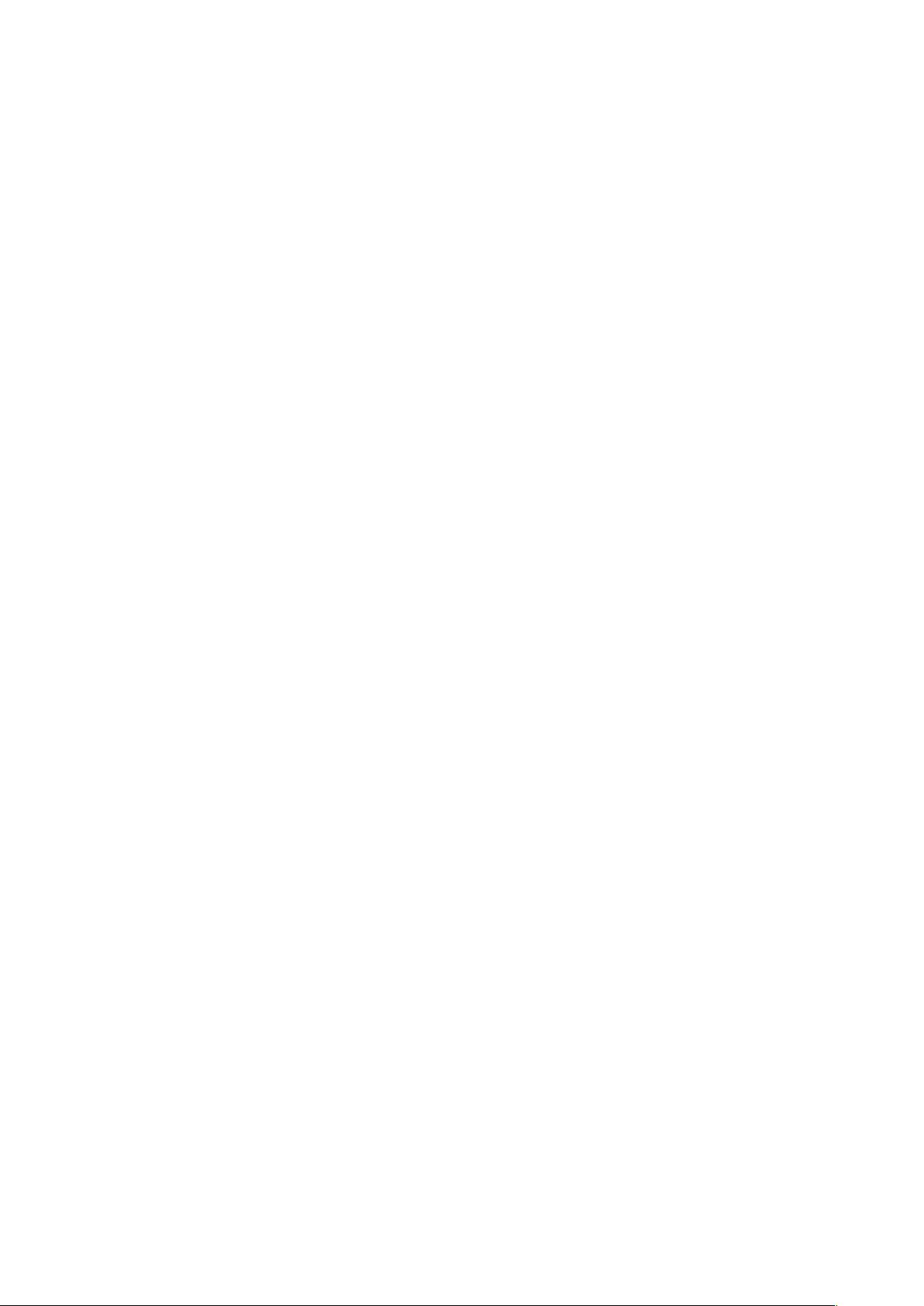CAD绘图速成:必会AutoCAD快捷键大全
需积分: 1 184 浏览量
更新于2024-09-13
收藏 16KB DOCX 举报
AutoCAD快捷键是提高CAD绘图效率的关键工具,通过掌握这些快捷键,用户可以在无需频繁点击鼠标的情况下进行各种高效操作。以下是一些常用的AutoCAD快捷键及其功能:
1. F1: 这个快捷键用于访问帮助文档,当你在绘图过程中遇到问题或需要查阅特定命令时,可以立即获取相关信息。
2. F2: 可以在作图窗和文本窗口之间切换,便于查看和编辑绘图和文字说明。
3. F3: 控制对象捕捉模式,如启用或禁用自动捕捉功能,有助于精确地定位几何对象的交点、中心点等。
4. F4: 与数字化仪交互,允许用户在屏幕上进行精确测量或移动。
5. F5: 切换等轴测平面,改变图形的三维视觉效果。
6. F6: 改变状态行上坐标的显示方式,方便实时检查坐标位置。
7. F7: 调整栅格显示模式,控制图形中网格线的可见性和精度。
8. F8: 启用或禁用正交模式,确保线条始终与已知方向平行。
9. F9: 设置栅格捕捉模式,如端点捕捉(END)、中点捕捉(MID)、交点捕捉(INT)等,有助于更精准地定位。
10. F10: 控制极轴追踪,使绘图更加直观,尤其在绘制直线或圆弧时。
11. F11: 开启或关闭对象追踪模式,跟踪物体运动,便于动态修改。
12. ALT+字母组合:例如ALT+TK快速选择对象,ALT+NL进行线性标注,ALT+VV4快速创建四个视口等,提供了一种快速执行常用命令的方式。
13. Ctrl+B: 设置栅格捕捉模式,相当于F9快捷键。
14. DRA、DDI、DAL、DAN: 分别用于半径标注、直径标注、对齐标注和角度标注,是标注尺寸的重要工具。
15. Ctrl+C、Ctrl+F、Ctrl+G: 分别用于复制对象、控制对象捕捉和栅格显示,是常见的复制、设置和调整功能。
16. Ctrl+J: 重复执行上一步操作,便于连续执行一系列操作。
17. Ctrl+K: 创建超级链接,适用于在AutoCAD中连接至其他资源或网页。
18. Ctrl+N: 新建图形文件,用于开始新的设计工作。
19. Ctrl+M: 打开选项对话框,允许用户自定义AutoCAD的工作环境和参数。
20. 捕捉键如END、MID、INT、CEN、QUA、TAN、PER、NOD和NEA等:在图形中定位特定点或特征。
21. AA: 测量图形的面积和周长,对于评估设计的有效性很有帮助。
22. ID、LI:分别用于指定坐标点和指定多个对象的坐标。
23. AL、AR、AP、AV: 对齐、阵列、加载Lisp程序和打开视图对话框等功能,用于组织和扩展图形元素。
24. SE、ST、SO、SP: 控制对象捕捉、字体设置、绘制二维实体和拼写检查等。
25. SC、SN: 缩放比例和栅格捕捉设置,用于调整图形的显示比例和捕捉精度。
26. DT: 设置文本样式,包括字体、大小和对齐方式。
27. DI: 测量两点之间的距离,方便检查设计元素之间的间距。
28. OI: 插入外部对象,导入其他CAD文件或图像。
29. Ctrl+1: 打开特性对话框,查看和修改对象属性。
30. Ctrl+2: 图像资源管理器,管理项目中的图片和符号。
31. Ctrl+3: 工具选项板,快速访问常用的工具和命令。
32. Ctrl+6: 图像数据原子,处理图像数据。
33. Ctrl+8 或 QC: 快速计算器,执行简单的数学运算。
34. Ctrl+O: 打开图像文件,导入外部图形。
35. Ctrl+P: 打印预览和设置打印选项。
36. Ctrl+S: 保存当前工作,防止数据丢失。
37. Ctrl+U: 极轴追踪模式控制,与F10快捷键相同。
38. Ctrl+V: 粘贴剪贴板中的内容,便于数据转移。
39. Ctrl+W: 对象追踪模式控制,类似F11。
40. Ctrl+X: 剪切选择的对象,移除不需要的部分。
41. Ctrl+Y: 重做上一步操作,撤销误操作后恢复。
42. Ctrl+Z: 取消上一步操作,用于回滚到之前的步骤。
43. A~Z: 诸如绘圆弧(A)、定义块(B)、画圆(C)等基础绘图操作的快捷键。
44. D: 尺寸资源管理器,管理和查看尺寸标注。
45. E: 删除元素,清理图形。
46. F: 倒圆角,用于平滑图形边缘。
47. G: 对相组合,合并多个对象或调整它们的位置关系。
48. H: 填充颜色或图案,用于填充图形区域。
49. I: 插入对象、块或其他图形元素。
50. J: 对接或连接对象,确保平滑过渡。
51. S: 拉伸对象,调整其长度、宽度等。
52. T: 多行文本输入,添加文本注释和说明。
53. ST: 单行文本输入,适用于简单的注释。
掌握这些快捷键不仅可以提升绘图速度,还能让你在AutoCAD中更加高效地完成任务。熟练运用它们,是每个CAD专业人员必备的技能之一。
240 浏览量
2011-05-19 上传
2011-02-15 上传
2011-09-02 上传
119 浏览量
260 浏览量
2013-01-30 上传
2025-03-11 上传
2025-03-11 上传
Dalexigu
- 粉丝: 0
最新资源
- RISC-V版计算机组织与设计解答全集
- Snetz:基于Python的实时网络带宽监控开源工具
- 古风雅致:中国风工作总结PPT模板
- 通胀监控工具:为客户提供实时通货膨胀跟踪UI
- 推荐BF480对讲机写频软件下载
- Win7系统4GB以上内存使用解决方案
- SNR统计信息管理:Lucent设备监控与MySQL存储
- 掌握Java连接池的实现技巧
- VS2017完整安装包下载与安装指南
- Oracle巡检工具:全面性能检测与HTML结果导出
- 水墨中国风餐饮项目策划PPT模板设计
- 探索 JavaScript 趣味游戏《猴子开心2》
- 网吧三层游戏更新方法:天下网吧三层游戏简单更新
- ASP.NET会员管理系统功能详细介绍
- 高音质LM1875/TDA2030音频功率放大器PCB设计
- 多功能停车场IC卡初始化工具软件介绍